热门标签
热门文章
- 1HarmonyOS简介_harmonyos系统简介
- 2Vue2 应用测试学习 01 - Vue Test Utils 介绍和快速体验_vue2 test
- 3redis 内存分配器jemalloc_redis jemalloc
- 4蓝易云 - Java位运算的详解
- 5mysql 建表时报错1118 问题记录_1118 - row size too large (> 8126). changing some
- 6一文读懂pk答题小程序源码怎么做
- 7深入理解Java虚拟机(2-9)学习总结
- 8多标签用户画像分析跑得快的关键在哪里?_多标签用户画像分析跑得快的关键在哪里?
- 9iOS 苹果开发者账户 (证书、标识符和配置文件:Certificates, Identifiers & Profiles)概述
- 10基于Amaozn SageMaker Notebook快速搭建Stable Diffusion–AI作画可视化环境
当前位置: article > 正文
Windows里使用ollama本地大模型部署_ollama windows部署
作者:码创造者 | 2024-06-24 23:53:18
赞
踩
ollama windows部署
下载
ollama官网进行下载
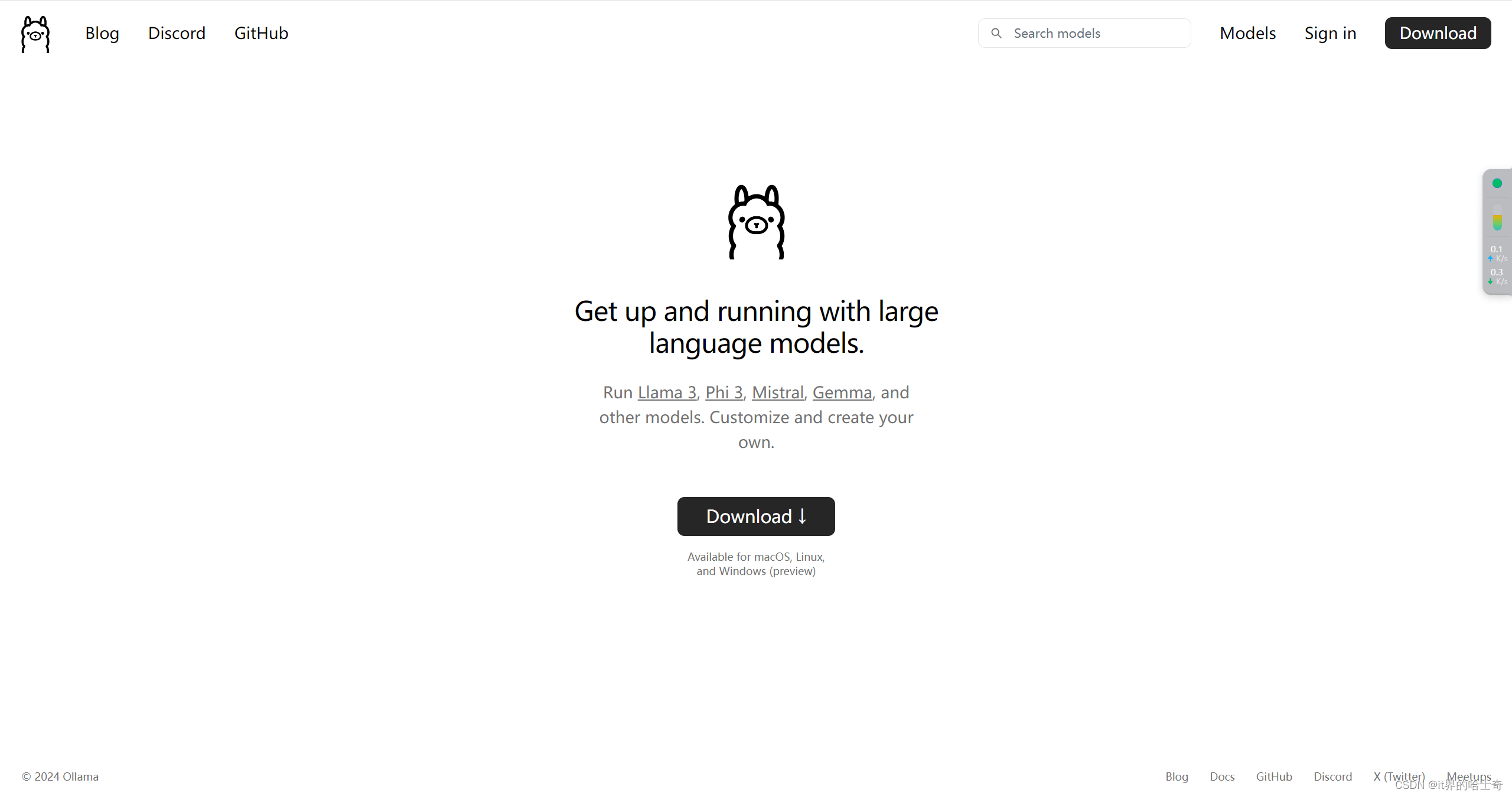
下载完后下一步下一步即可
安装完成后验证是否成功,打开命令行输入ollama,有该指令即安装成功
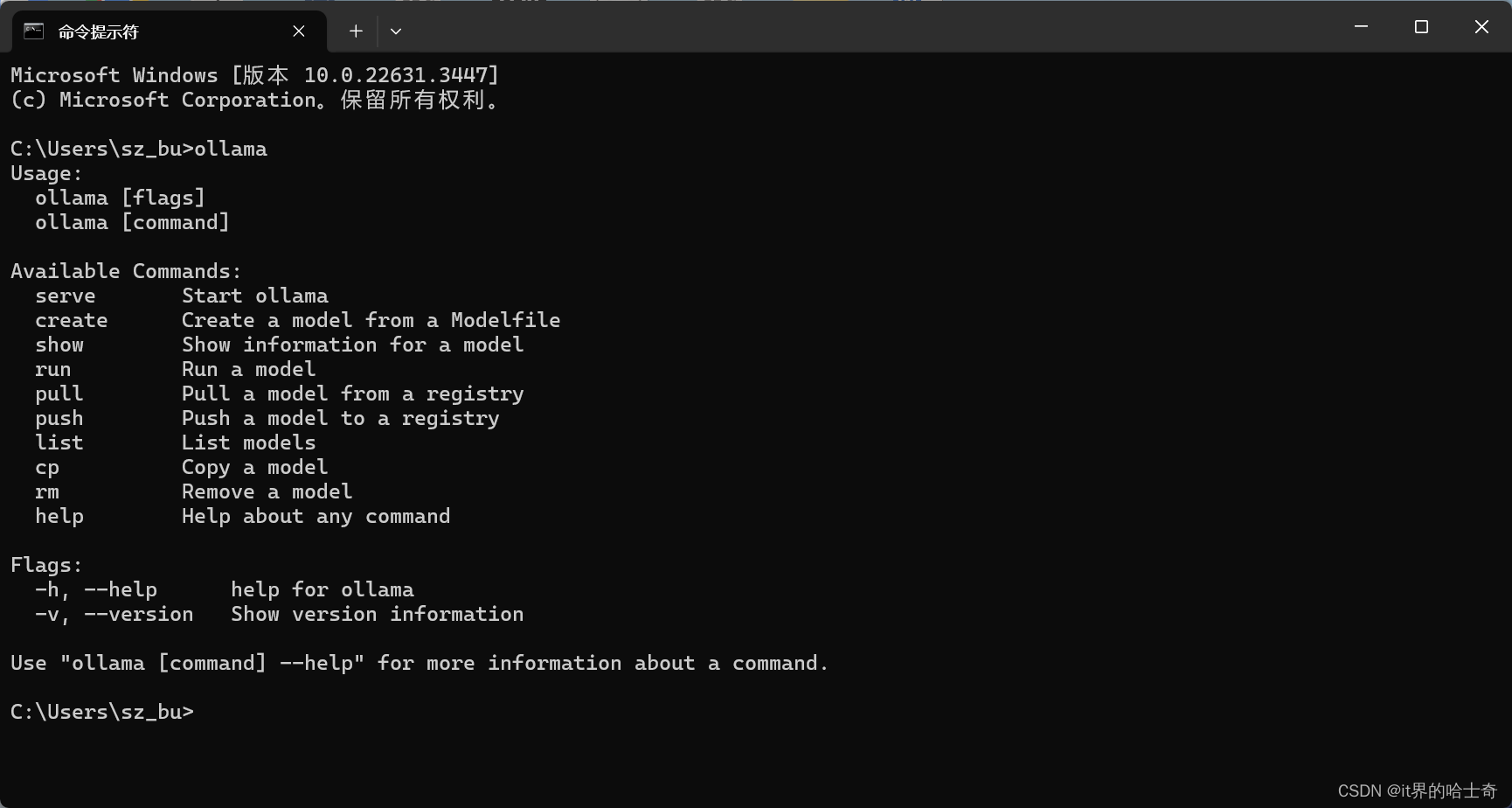
环境变量配置
-
配置模型下载位置
看自己电脑硬盘情况配置
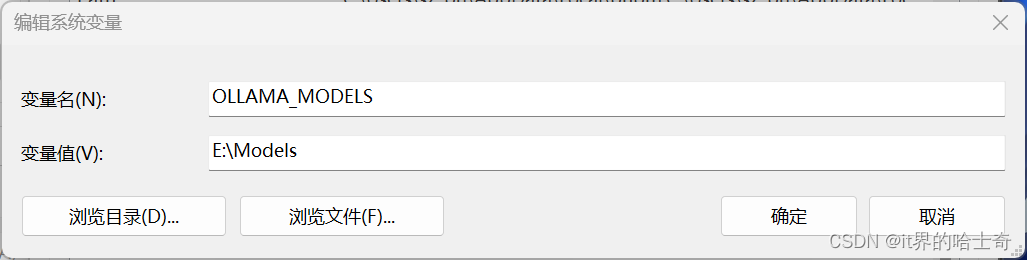
-
打开所有ip接口访问权限
如果想要远程调用ollama接口,那就需要次配置,如果只是本地访问,忽略

ps: 如果已经打开了ollama,需要重启ollama才能生效!!!
安装大模型
回到官网,点击右上角的models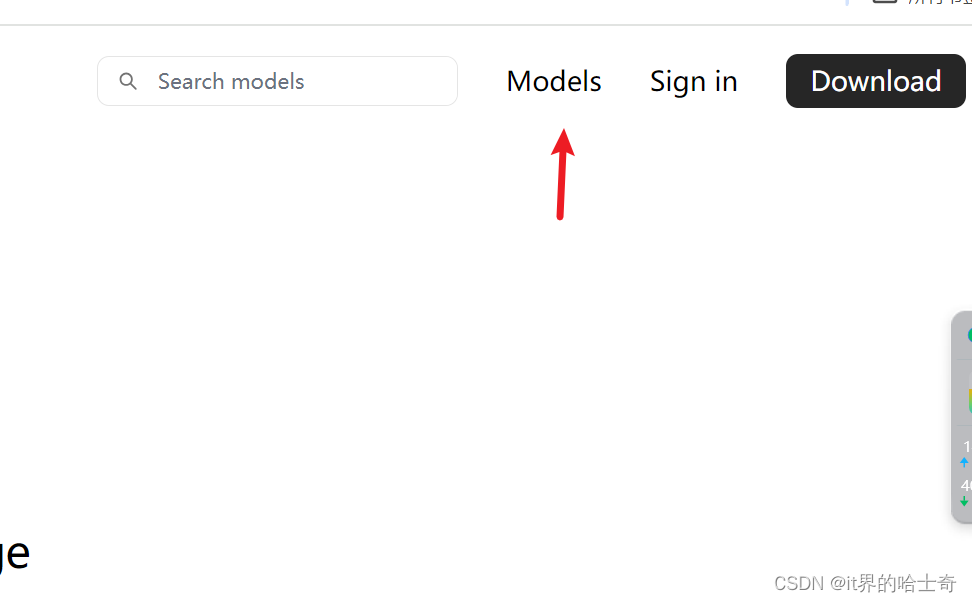
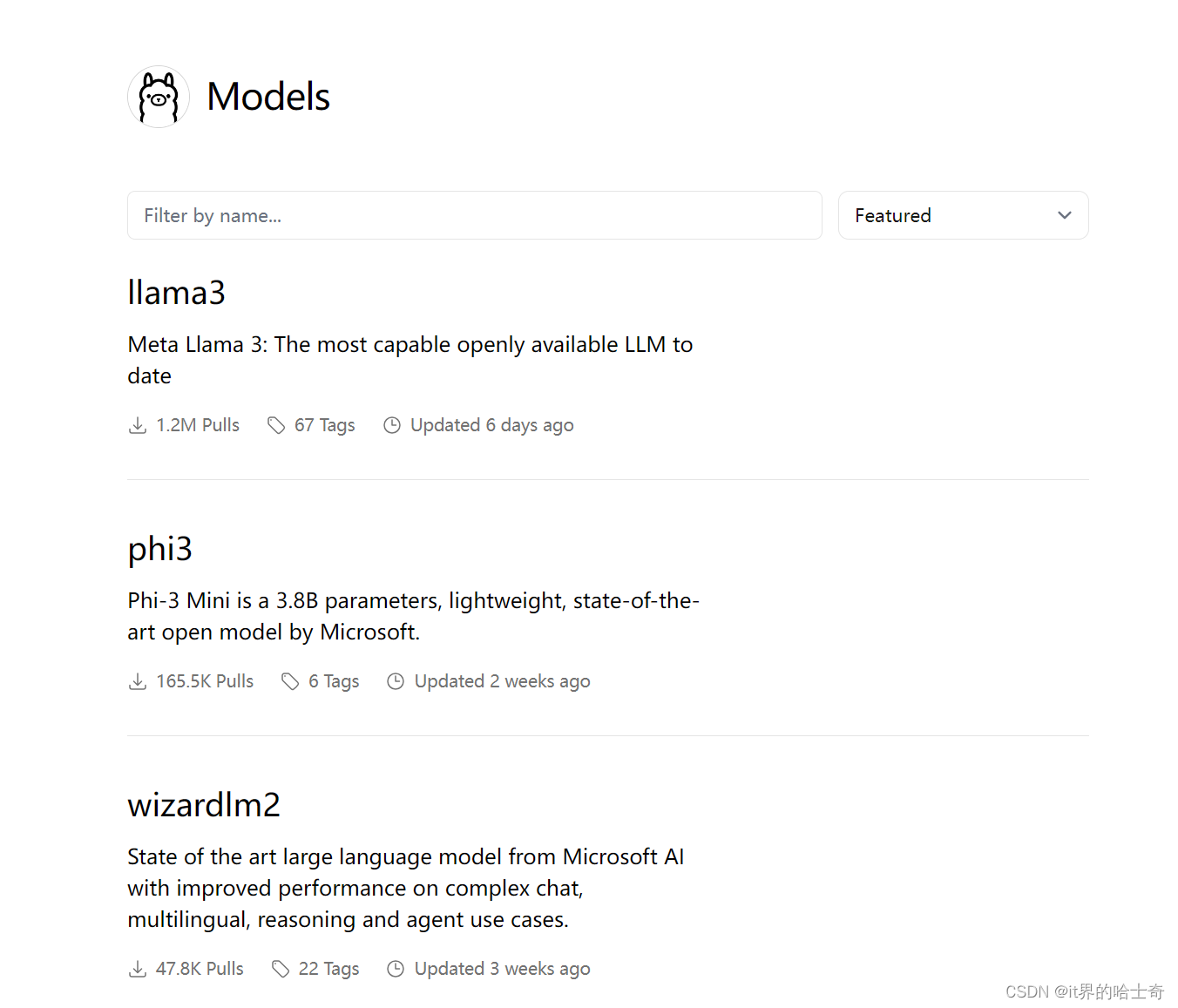
选择自己想要的模型,点进去
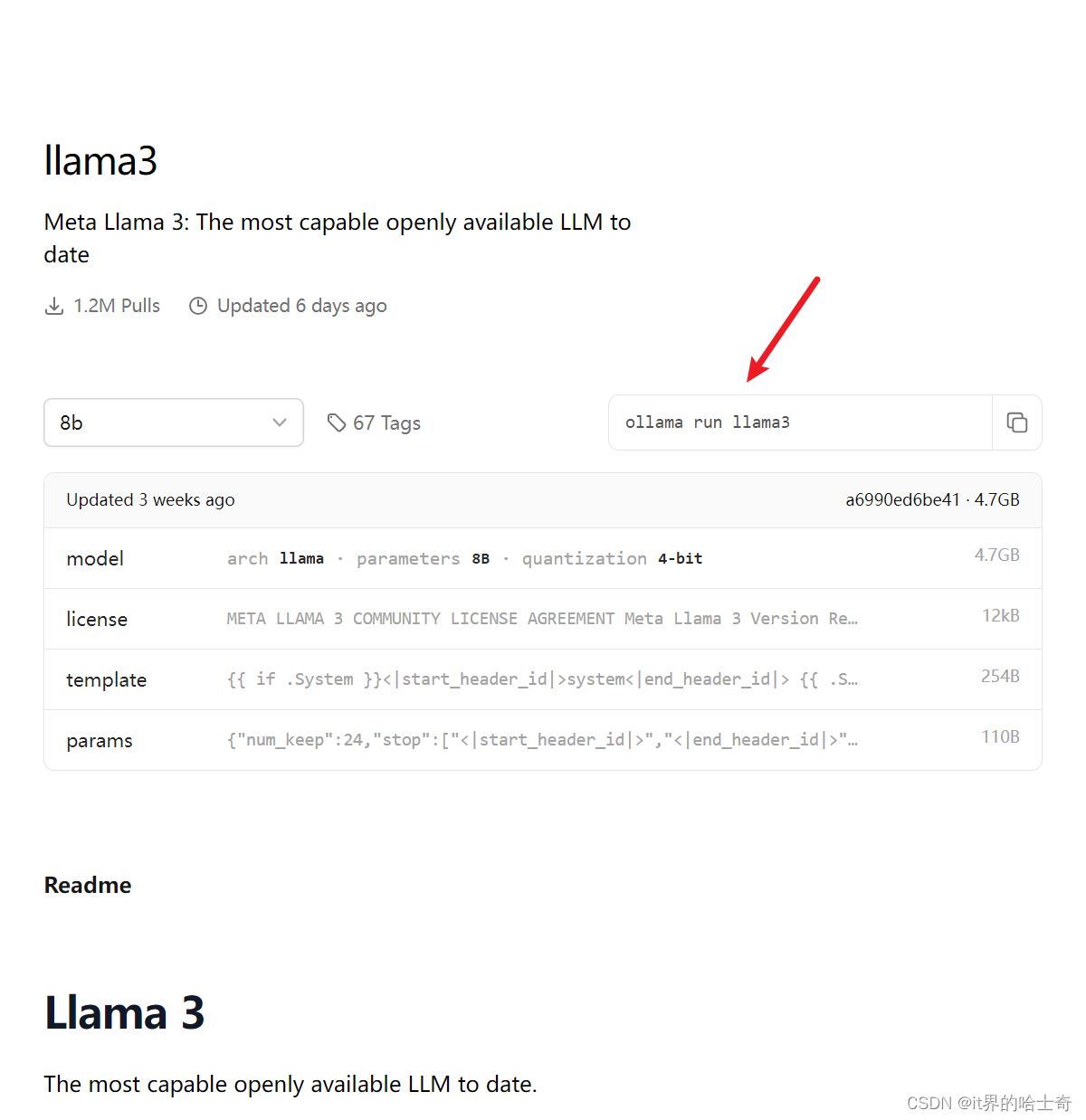
在命令行中执行对应的命令即可

安装完成后即可在命令行进行对话
安装图形化界面
在ollama的github的介绍上面,有多个已经适配了ollama的web可以选择
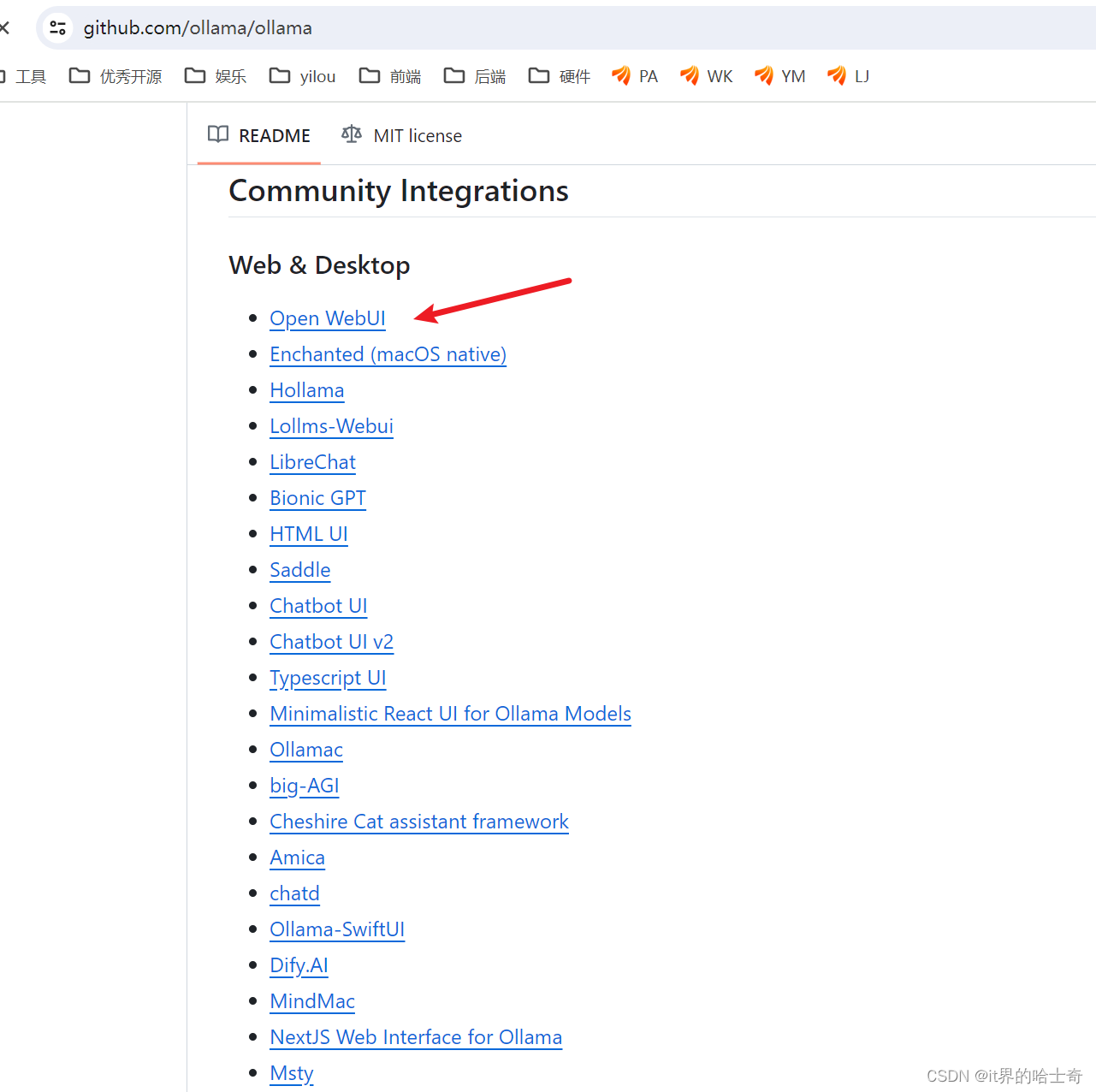
这里选open-webul为例,找到对应的github仓库,安装文档安装,这里选择docker安装
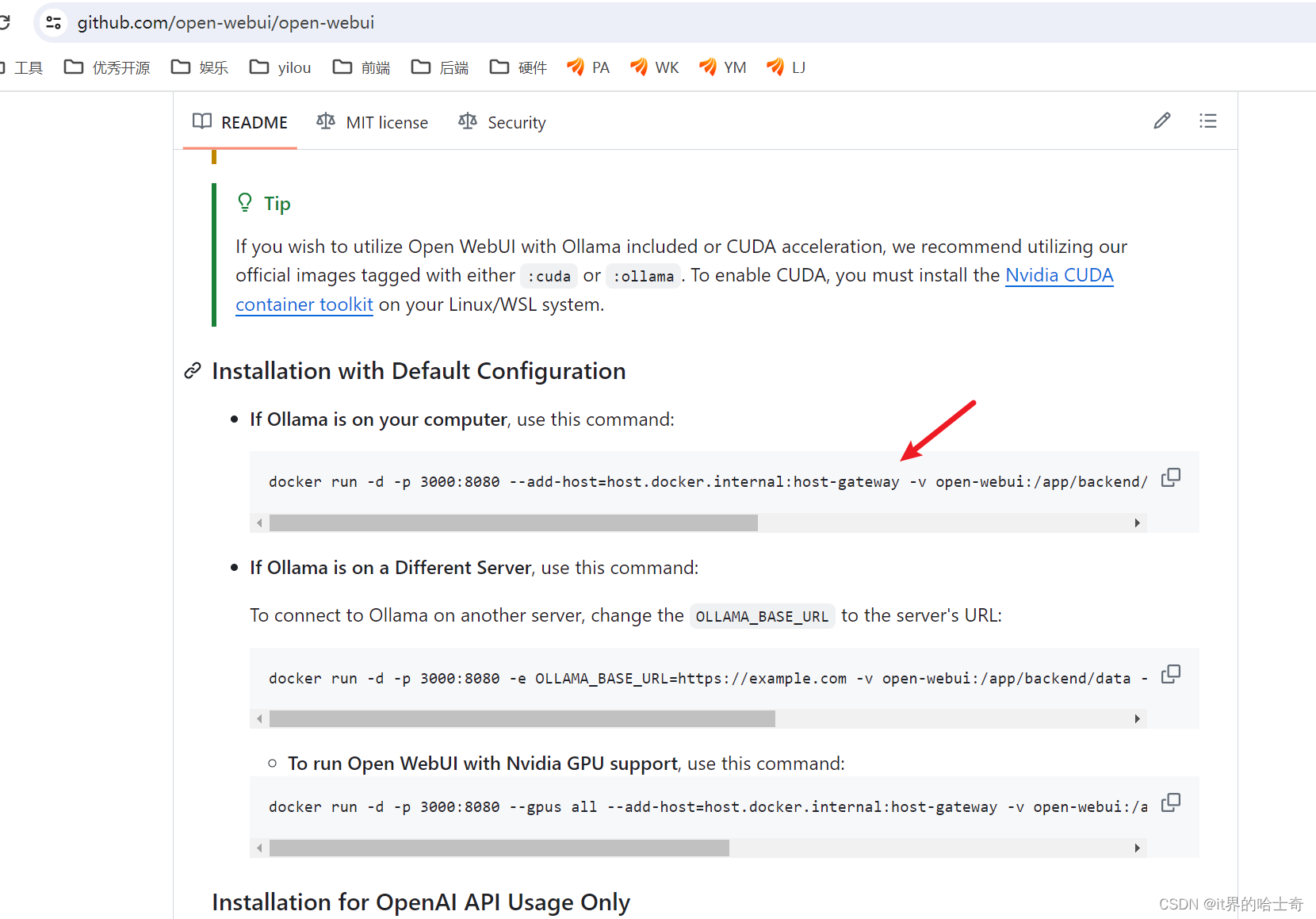

我配置的的映射端口是4000,如果按github上的脚本是3000
浏览器输入地址打开对应的网页
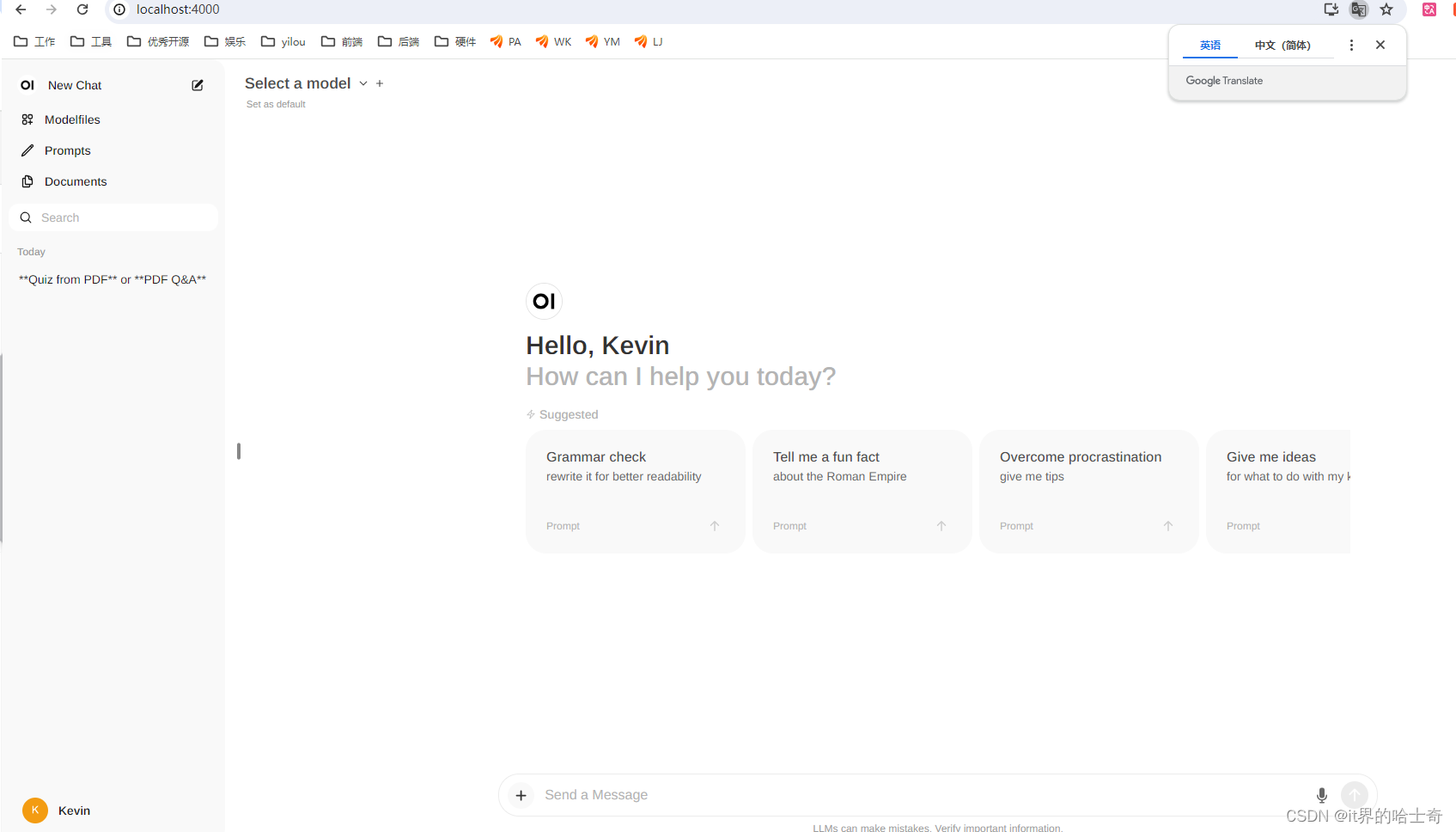
第一次进入要注册,首次注册的是管理员账号
然后就可以聊天了
api访问
如果是本地访问,直接调用11434端口即可
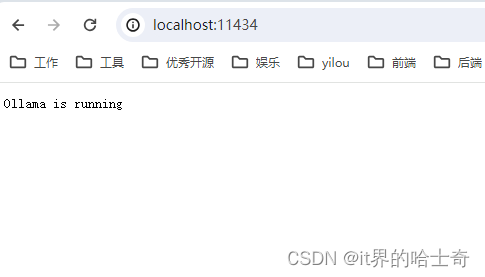
如果是外部访问,需要配置上面的第二条环境变量
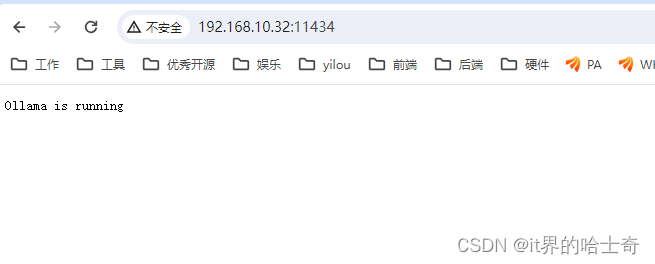
然后就可以发请求玩了
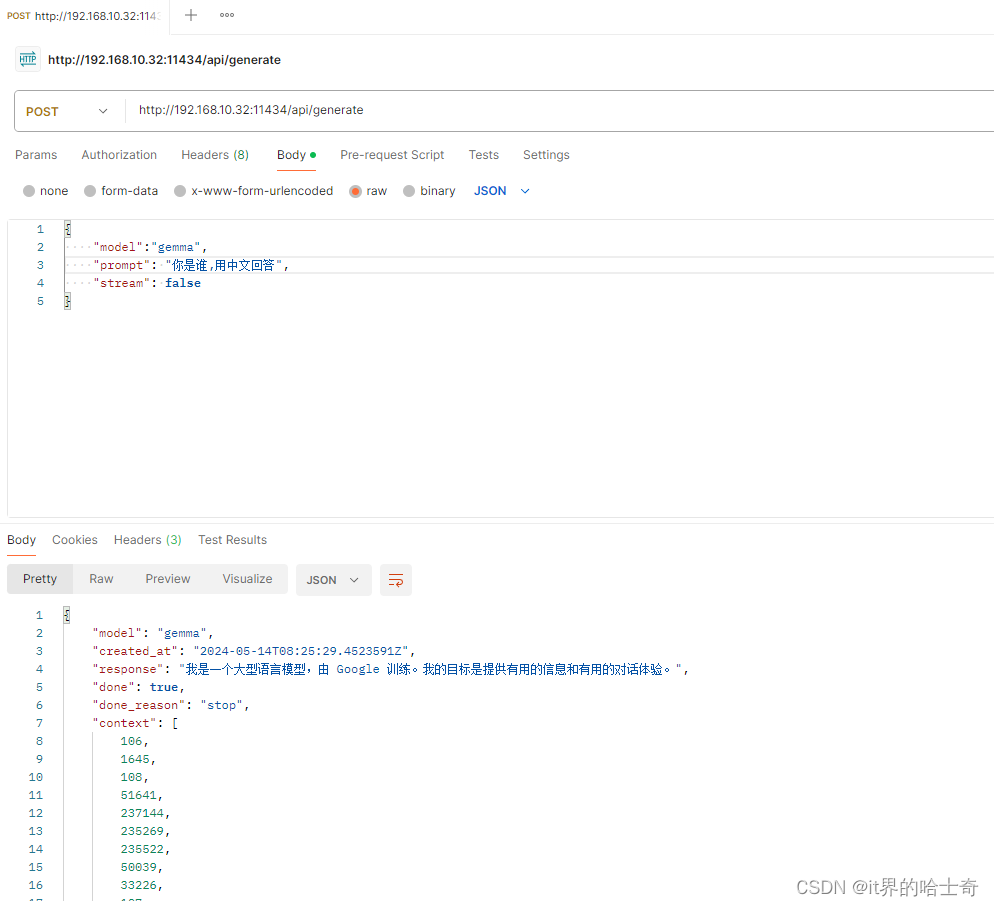
声明:本文内容由网友自发贡献,不代表【wpsshop博客】立场,版权归原作者所有,本站不承担相应法律责任。如您发现有侵权的内容,请联系我们。转载请注明出处:https://www.wpsshop.cn/w/码创造者/article/detail/754366
推荐阅读
相关标签



